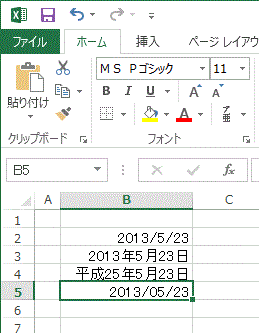リボンの[ホーム]タブ - 数値グループの右下のボタンをクリックします。
セルの書式ダイアログボックスが開くので、[表示形式]タブにし、左の[分類]で「日付」を選択し、 右の[種類]を選択することで、いろいろな形式で表示できます。
下では「○○○○年○月○日」にしています。
■和暦表示
上の方法でセルの書式ダイアログボックスを開き、[カレンダーの種類]を「和暦」にします。
■月と日を2桁で表示させる
上の設定で、月と日は1桁で表示され、10月や10日を過ぎた表示ときれいに整列できません。
例えば
2003/1/9
2003/12/15
のようになります。 そこで 月と日も2桁で表示させるようにします。
結果
2003/01/09/
2003/12/15
のようになります。
セルの書式ダイアログボックスを開き、[分類]を[ユーザー定義]にします、そして[種類]に「yyyy/mm/dd」と入力します。
- yyyyはYear(年)の頭文字で、4文字を指定しています
- mmはMonth(月)の頭文字で、2文字を指定しています
- ddはDay(日)の頭文字で、2文字を指定しています
設定後の表示です。
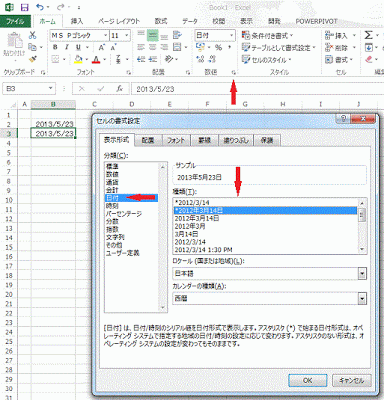
![[カレンダーの種類]を「和暦」にします](https://blogger.googleusercontent.com/img/b/R29vZ2xl/AVvXsEgeI1YisWhCF-AwbZcgWIMqdS8ZFsZzlImEuS2oI6yvzmctG69OmlnPtRCr90trCEzFtwiUXzfJyTj2t0JveI6Nje1l4bjLTrRFgFS-Z3lRLpAJS2rneE9M6mfPcfU5ZqopJp6D7NIrfzU/s400/image25-2.gif)
![[分類]を[ユーザー定義]にします](https://blogger.googleusercontent.com/img/b/R29vZ2xl/AVvXsEjsKXrqwJSLcevusTZoT9wMLLm7owV-nk-WCLMWXp3b_cu2ORsRBQmFgkFeN-4y9nndZ8fF2fw4RcAGfL7kBlBfvFfL8-EB0jMIT3m4o6587CsC1ZwKxgUSX0fhjQpRpNSo6TBZNOLuWwE/s1600/image25-3.gif)